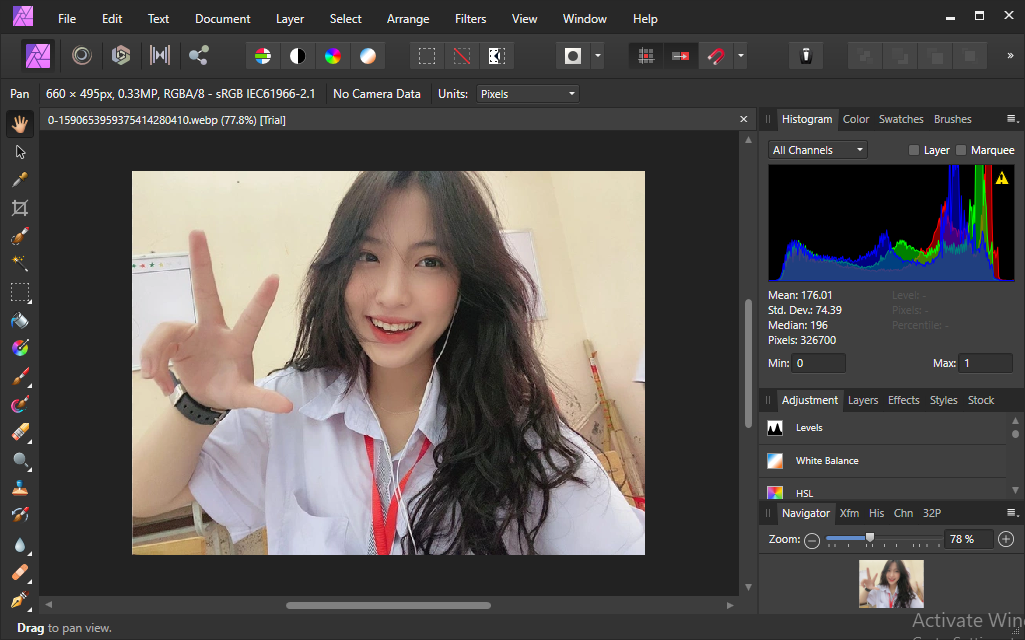
Affinity Photo
Affinity Photo được phát triển bởi công ty Serif, là một phần mềm chỉnh sửa ảnh chuyên nghiệp được thiết kế dành riêng cho các nhiếp ảnh gia và những người làm đồ họa. Được ra mắt lần đầu tiên vào năm 2015, Affinity Photo đã nhanh chóng trở thành một trong những phần mềm chỉnh sửa ảnh phổ biến nhất trên thị trường.
Affinity Photo có các tính năng và công cụ đa dạng, bao gồm cả các tính năng chỉnh sửa cơ bản như điều chỉnh độ sáng, độ tương phản, độ bão hòa màu sắc, cũng như các tính năng nâng cao hơn như chỉnh sửa màu sắc, loại bỏ nhiễu, cắt ghép ảnh, tạo hiệu ứng và làm mịn da. Với Affinity Photo, người dùng có thể tạo ra những bức ảnh đẹp và chuyên nghiệp nhưng không mất nhiều thời gian để hoàn thành.
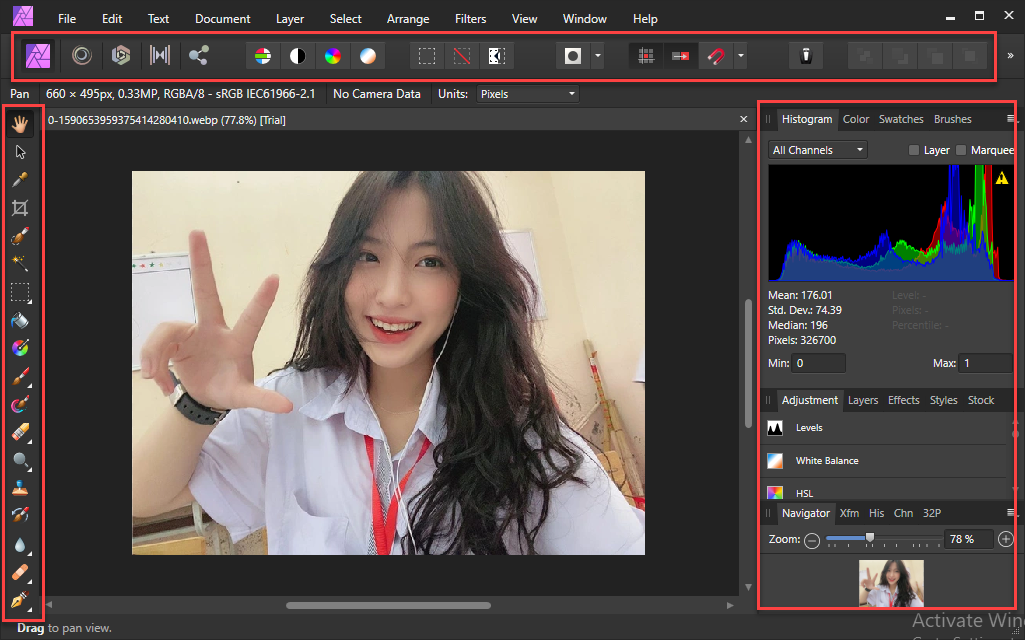
Affinity Photo hỗ trợ nhiều công cụ chỉnh sửa ảnh khác nhau
Một trong những tính năng đáng chú ý của Affinity Photo là công cụ Retouching, cho phép người dùng chỉnh sửa và làm mịn da một cách chính xác và tỉ mỉ. Với tính năng này, người dùng có thể loại bỏ các vết thâm, mụn trên da một cách dễ dàng và nhanh chóng. Ngoài ra, Affinity Photo còn cung cấp tính năng làm mịn da tự động, giúp cho người dùng tiết kiệm thời gian và công sức khi chỉnh sửa ảnh.
Cách sử dụng công cụ Retouching
Tính năng khác của Affinity Photo là công cụ Perspective, giúp người dùng sửa chữa các lỗi phối cảnh và góc chụp trong ảnh. Nếu bạn đã chụp một bức ảnh nhưng góc chụp không đúng hoặc phối cảnh không hoàn hảo, công cụ Perspective sẽ giúp bạn sửa chữa và điều chỉnh các vấn đề đó một cách dễ dàng và nhanh chóng. Với tính năng này, người dùng có thể chỉnh sửa các góc của ảnh, đưa các đối tượng về vị trí đúng, tạo ra các ảnh có phối cảnh hoàn hảo và chuyên nghiệp.
Cách sử dụng công cụ công cụ Perspective
Ngoài ra, Affinity Photo còn có tính năng Live Filter Layers, cho phép người dùng áp dụng các hiệu ứng lên ảnh một cách chính xác và linh hoạt. Với tính năng này, người dùng có thể tạo ra các hiệu ứng động trên ảnh, thay đổi độ sáng, độ tương phản, độ bão hòa màu sắc, tạo ra các hiệu ứng màu sắc độc đáo và đa dạng.
Cách sử dụng tính năng Live Filter Layers
Ngoài các tính năng nổi bật như trên, Affinity Photo còn có rất nhiều tính năng và công cụ khác như: tính năng Selections để lựa chọn phần ảnh cần chỉnh sửa một cách chính xác và nhanh chóng; tính năng Layer Masks cho phép người dùng tạo các lớp ảnh, áp dụng các hiệu ứng lên từng lớp một; tính năng Blend Modes giúp người dùng kết hợp các ảnh lại với nhau một cách tinh tế và chuyên nghiệp.
Affinity Photo cũng hỗ trợ định dạng tệp đa dạng, bao gồm cả các định dạng phổ biến như JPEG, PNG, PSD, TIFF, RAW, và nhiều định dạng khác. Điều này giúp cho người dùng có thể dễ dàng chia sẻ và xuất bản các tệp ảnh chỉnh sửa một cách thuận tiện.
Ngoài ra, Affinity Photo cũng có giao diện thân thiện và dễ sử dụng, giúp người dùng có thể thao tác với phần mềm một cách dễ dàng và nhanh chóng. Điều này làm cho Affinity Photo trở thành một phần mềm rất phù hợp cho các nhiếp ảnh gia và những người làm đồ họa.
Tóm lại, Affinity Photo là một phần mềm chỉnh sửa ảnh chuyên nghiệp và đa dạng tính năng, giúp người dùng có thể chỉnh sửa ảnh một cách chính xác và nhanh chóng. Với giao diện thân thiện, tính năng đa dạng và hỗ trợ định dạng tệp đa dạng, Affinity Photo đang dần trở thành một trong những phần mềm chỉnh sửa ảnh phổ biến nhất trên thị trường hiện nay. Nếu bạn đang tìm kiếm một phần mềm chỉnh sửa ảnh chuyên nghiệp và đa dạng tính năng, Affinity Photo là một sự lựa chọn tuyệt vời cho bạn.
Nếu bạn là một nhiếp ảnh gia chuyên nghiệp hay người làm đồ họa, bạn có thể sử dụng Affinity Photo để chỉnh sửa và cải thiện các tấm ảnh của mình. Với tính năng đa dạng, bạn có thể thực hiện nhiều công việc chỉnh sửa ảnh khác nhau như thêm văn bản, tạo các hiệu ứng, chỉnh sửa độ sáng, tương phản và bão hòa màu sắc. Bạn cũng có thể tạo ra các ảnh phối cảnh hoàn hảo bằng cách ghép các ảnh lại với nhau và sử dụng công cụ Perspective để điều chỉnh góc nhìn.
Nếu bạn là một người mới bắt đầu với việc chỉnh sửa ảnh, Affinity Photo cũng là một phần mềm tuyệt vời cho bạn. Giao diện thân thiện của nó làm cho việc thao tác với phần mềm trở nên dễ dàng hơn bao giờ hết. Bạn có thể sử dụng các công cụ cơ bản như Selections, Layer Masks và Blend Modes để chỉnh sửa ảnh của mình một cách chính xác và nhanh chóng.
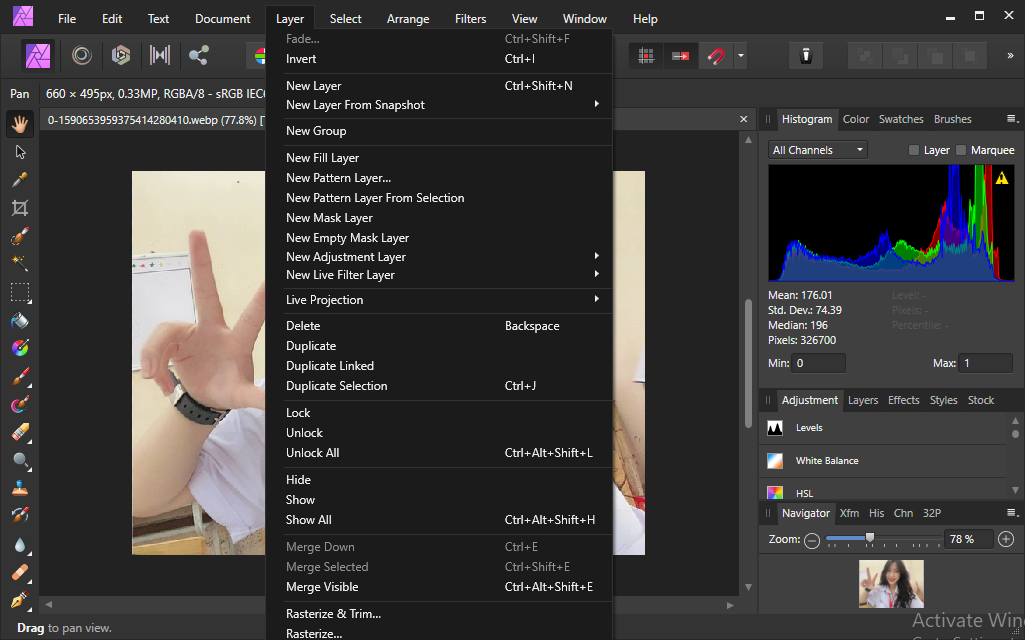
Các công cụ hỗ trợ trên Affinity Photo rất đa dạng
Một điểm mạnh khác của Affinity Photo là tính tương thích đa nền tảng của nó. Phần mềm này có thể chạy trên các hệ điều hành khác nhau như macOS, Windows và iPadOS. Điều này giúp cho người dùng có thể sử dụng phần mềm một cách linh hoạt trên nhiều thiết bị khác nhau.
Mặc dù Affinity Photo là một phần mềm tuyệt vời, nhưng nó cũng có một số hạn chế. Ví dụ, nó không thể hoạt động như một phần mềm quản lý ảnh để tổ chức các tập tin ảnh của bạn. Nếu bạn muốn tổ chức các tập tin ảnh của mình, bạn có thể sử dụng một phần mềm quản lý ảnh khác như Adobe Lightroom hoặc Capture One.
Tuy nhiên, với tính năng mạnh mẽ trong việc chỉnh sửa ảnh và tính tương thích đa nền tảng, Affinity Photo là một sự lựa chọn tuyệt vời cho bất kỳ ai đang tìm kiếm một phần mềm chỉnh sửa ảnh chuyên nghiệp và đa năng.
Nếu bạn đang quan tâm đến việc sử dụng Affinity Photo để chỉnh sửa ảnh, có một số tính năng chính mà bạn nên biết:
Công cụ Chỉnh sửa: Affinity Photo cung cấp một loạt các công cụ chỉnh sửa ảnh để giúp bạn chỉnh sửa ảnh một cách chuyên nghiệp. Bạn có thể điều chỉnh độ sáng, tương phản, bão hòa màu sắc, giảm nhiễu và cải thiện độ phân giải ảnh của mình.
Công cụ Vẽ: Nếu bạn muốn tạo các ảnh đồ họa hoặc chỉnh sửa các ảnh khác với các công cụ vẽ, Affinity Photo cũng cung cấp một loạt các công cụ vẽ tuyệt vời. Bạn có thể vẽ các hình dạng cơ bản như đường thẳng, hình chữ nhật, hình tròn và vòng tròn hoặc tạo các hình dạng tùy chỉnh.
Công cụ Selections: Công cụ Selections cho phép bạn chọn một phần hoặc toàn bộ ảnh của mình để chỉnh sửa. Bạn có thể sử dụng các công cụ Selections để chọn một vùng cụ thể trên ảnh của mình và áp dụng các hiệu ứng chỉnh sửa hoặc tạo ra các lớp mới.
Công cụ Lớp: Công cụ Lớp cho phép bạn thêm các lớp vào ảnh của mình. Bạn có thể tạo ra các lớp mới để chỉnh sửa ảnh một cách tinh tế hoặc thêm các lớp hiệu ứng để tạo ra các hiệu ứng ảnh độc đáo.
Công cụ Điều chỉnh: Công cụ Điều chỉnh cung cấp các tùy chọn để bạn chỉnh sửa các thành phần của ảnh của mình. Bạn có thể sử dụng các công cụ này để chỉnh sửa các thuộc tính như độ sáng, tương phản, bão hòa màu sắc và màu sắc.
Công cụ Hiệu ứng: Công cụ Hiệu ứng cho phép bạn thêm các hiệu ứng đẹp vào ảnh của mình để tạo ra các ảnh độc đáo và thú vị. Bạn có thể thêm các hiệu ứng ánh sáng, ánh sáng len, sương mù, độ sâu trường ảnh và các hiệu ứng khác để tạo ra một bức ảnh đẹp và thú vị.
Công cụ Đồ họa Vector: Nếu bạn muốn tạo các đồ họa vector hoặc chỉnh sửa các đồ họa vector có sẵn, Affinity Photo cũng cung cấp một công cụ đồ họa vector tuyệt vời. Bạn có thể vẽ các đường cong, hình dạng, văn bản và các yếu tố khác để tạo ra các đồ họa vector đẹp và chuyên nghiệp.
Hỗ trợ RAW: Affinity Photo hỗ trợ định dạng RAW của nhiều nhà sản xuất máy ảnh khác nhau, cho phép bạn chỉnh sửa ảnh chất lượng cao mà không ảnh hưởng đến chất lượng ảnh gốc.
Tính tương thích đa nền tảng: Affinity Photo có thể hoạt động trên nhiều nền tảng khác nhau, bao gồm cả Windows, macOS và iPadOS. Điều này cho phép bạn chỉnh sửa ảnh của mình trên bất kỳ thiết bị nào mà không bị giới hạn.
Hỗ trợ tài liệu dạng PSD: Nếu bạn đang làm việc trên các tài liệu dạng PSD của Photoshop, Affinity Photo cũng cung cấp hỗ trợ tương thích với các tài liệu này. Điều này cho phép bạn mở và chỉnh sửa các tài liệu PSD trên Affinity Photo một cách dễ dàng.
Affinity Photo còn cung cấp các tính năng khác như hỗ trợ ICC, bảng màu, bảng màu Pantone và nhiều hơn nữa. Bạn có thể sử dụng các tính năng này để tạo ra các bức ảnh đẹp và chuyên nghiệp.
Tuy nhiên, Affinity Photo cũng có một số hạn chế. Đầu tiên, giao diện của phần mềm này có thể hơi khó khăn và phức tạp đối với những người mới bắt đầu. Nếu bạn không quen với phần mềm chỉnh sửa ảnh chuyên nghiệp, bạn có thể cần một thời gian để làm quen với giao diện này.
Thứ hai, Affinity Photo không cung cấp các tính năng đồ họa và dựng phim động như Photoshop. Nếu bạn cần tạo ra các đồ họa vector hoặc chỉnh sửa video, bạn sẽ cần sử dụng các phần mềm khác.
Thứ ba, trong khi Affinity Photo hỗ trợ định dạng PSD, tuy nhiên, không phải tất cả các tính năng của Photoshop đều được hỗ trợ. Vì vậy, bạn có thể cần một số thời gian để tìm hiểu và tìm cách thực hiện các tính năng tương đương trong Affinity Photo.
Tóm lại, Affinity Photo là một phần mềm chỉnh sửa ảnh chuyên nghiệp với nhiều tính năng đa dạng và mạnh mẽ, giúp bạn tạo ra các bức ảnh đẹp và chuyên nghiệp. Tuy nhiên, nó cũng có một số hạn chế nhất định, đặc biệt là khi so sánh với các phần mềm chỉnh sửa ảnh khác. Tuy nhiên, với giá thành thấp hơn và tính tương thích đa nền tảng, Affinity Photo là một lựa chọn tuyệt vời cho các nhà thiết kế đồ họa và những người đam mê nhiếp ảnh.

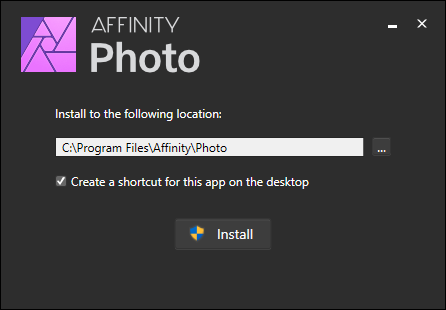
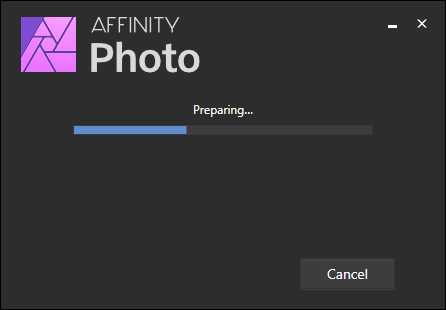
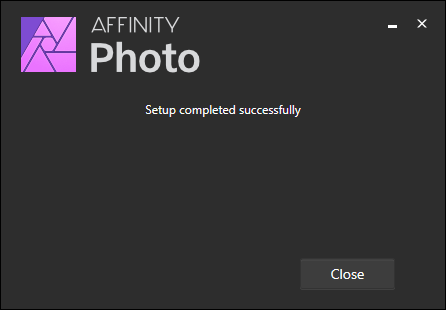


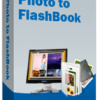

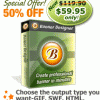
Add comment